Все способы:
Вариант 1: На компьютере
Чтобы сделать замедленное видео на компьютере, потребуется помощь специализированных видеоредакторов. Их существует довольно большое количество, и они отличаются по функциональным возможностям и другим особенностям. Во многих подобных десктопных программах предусматривается функция замедления видеоролика, и некоторые продукты с этим инструментом мы разберем ниже более подробно.
Способ 1: ВидеоМОНТАЖ
Редактор ВидеоМОНТАЖ отличается простым интерфейсом и набором всех инструментов для обработки и редактирования видеофайлов. С помощью программы получится не только сделать замедленное видео, но и выбрать лучшие кадры и нарезать их на нужные фрагменты, добавить эффекты и переходы, наложить музыку и другое звуковое сопровождение, титры, субтитры и многое другое.
- Перейдите по ссылке и скачайте программу на компьютер, следуя подсказкам пошагового мастера. Запустите редактор и в главном окне выберите кнопку «Новый проект».
- Кликните по плитке «Проект с нуля», чтобы начать делать свое видео.
- Нажмите на кнопку «Добавить видео и фото», затем укажите путь к видеофайлу через открывшийся «Проводник».
- Если нужно выбрать определенный фрагмент, который нужно замедлить, то ролик нужно разделить на три части. С помощью функции «Разделить» разбейте видео, выбрав начало и конец этого фрагмента.
- Дважды кликните левой кнопкой мыши по тому фрагменту, который нужно замедлить. Вверху появится окно с инструментами. Переключитесь на вкладку «Скорость видео» на панели слева.
- С помощью регулятора задайте скорость для ролика и примените настройки.
- При необходимости можно просмотреть результат, если нажать на соответствующую кнопку на проигрывателе справа.
- Чтобы сохранить готовый проект, кликните по соответствующей кнопке.
- В окне «Сохранение видео» сначала выберите формат будущего ролика.
- Затем задайте остальные параметры (кодек, размер файла, качество и другие дополнительные параметры). Кликните по кнопке «Сохранить видео».
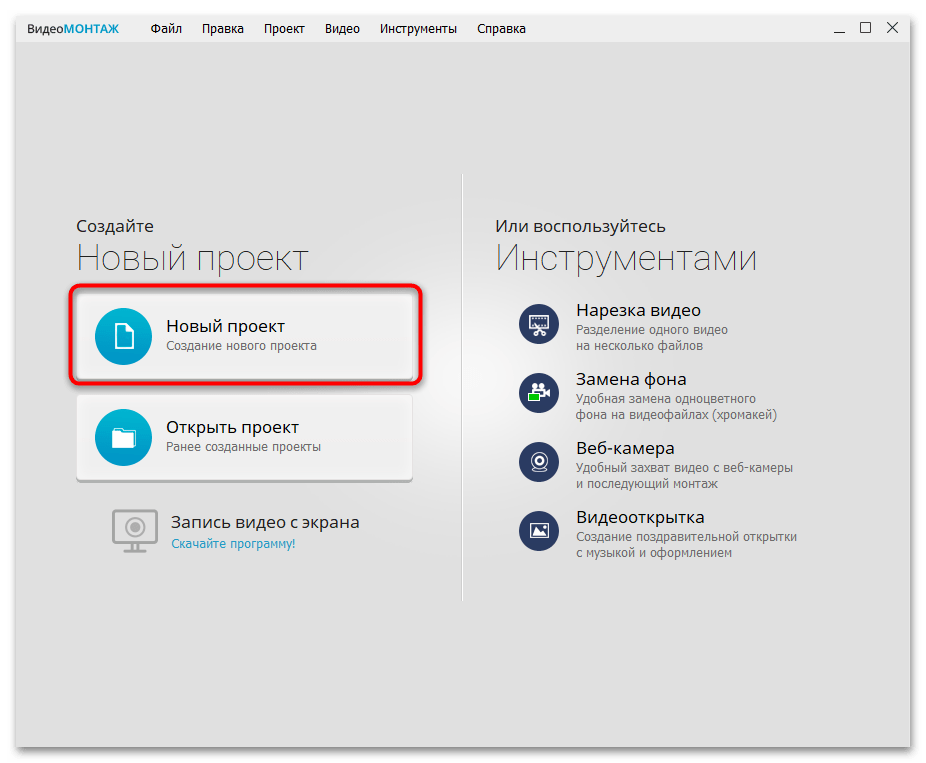
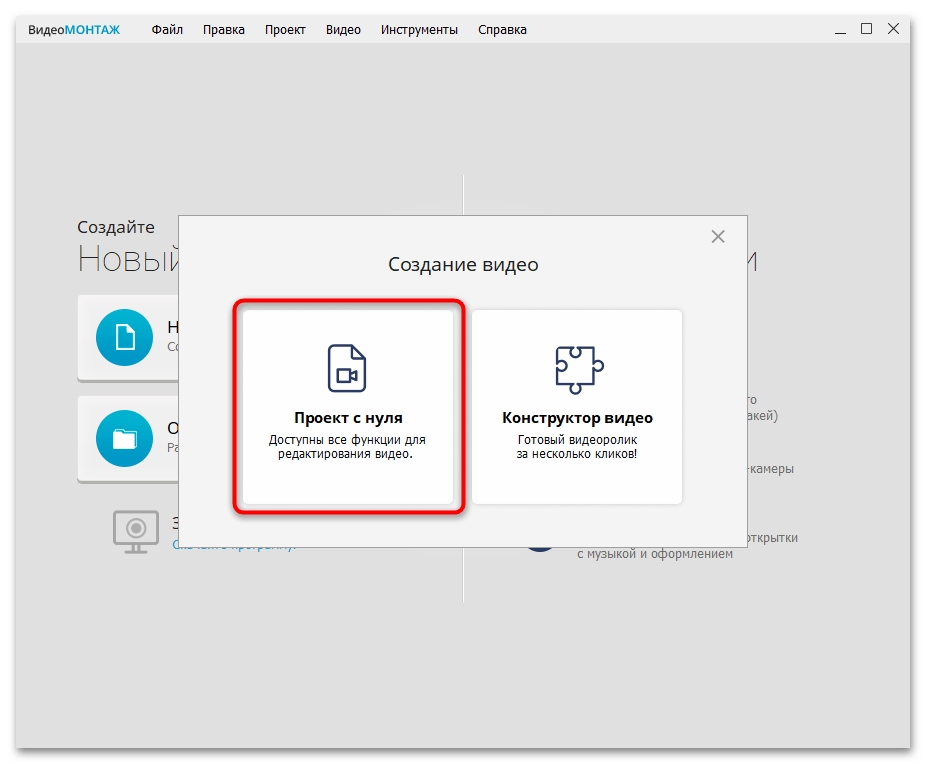
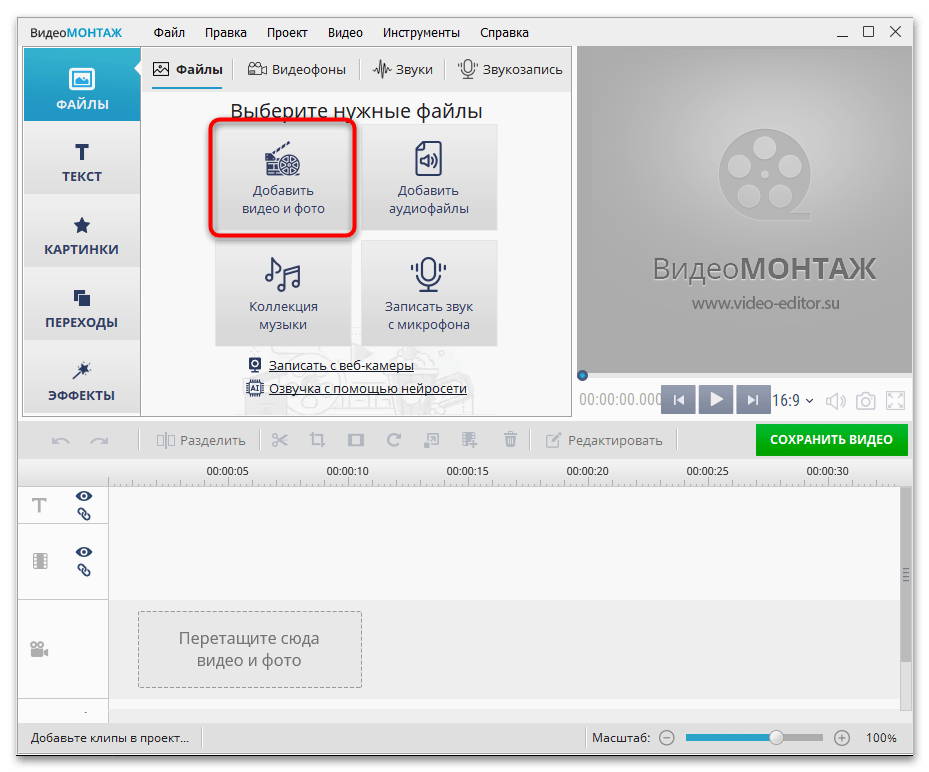
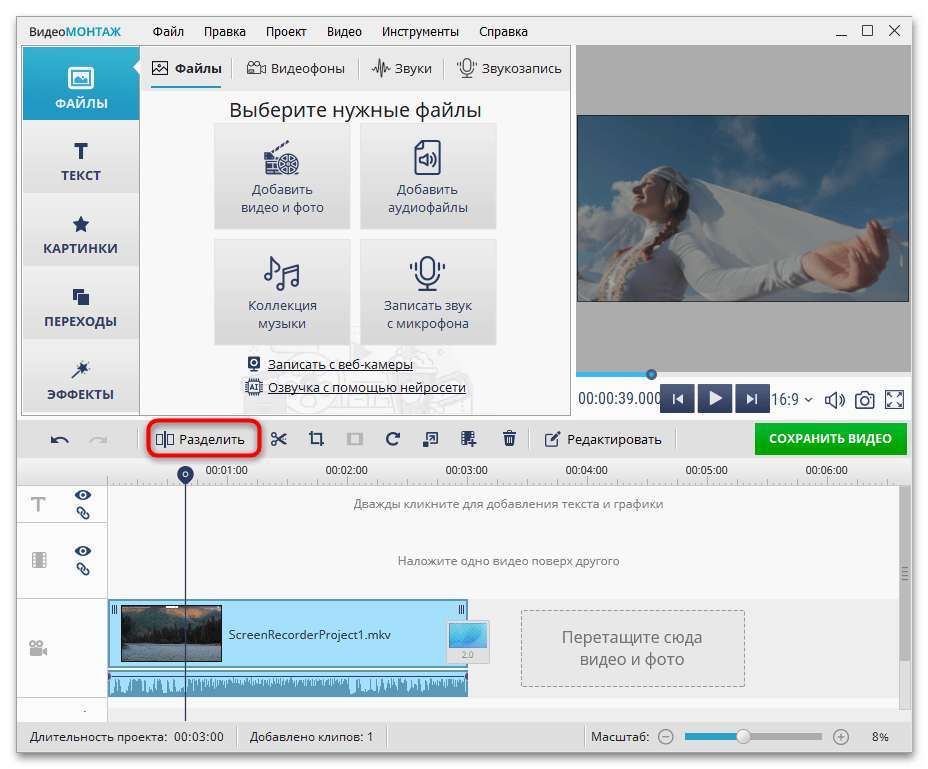
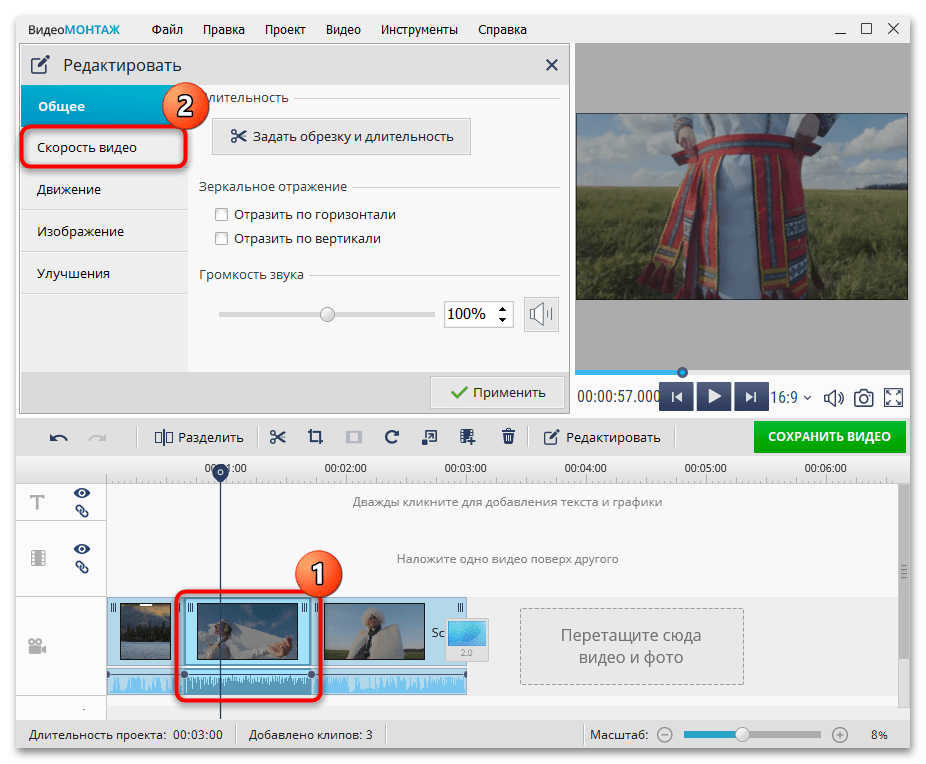
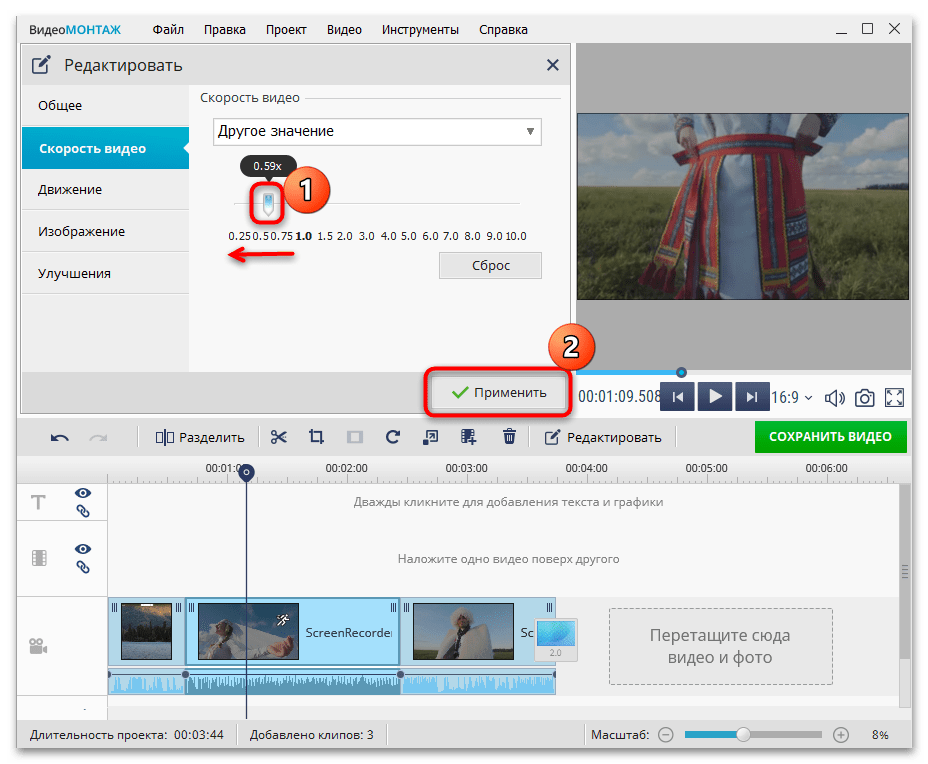
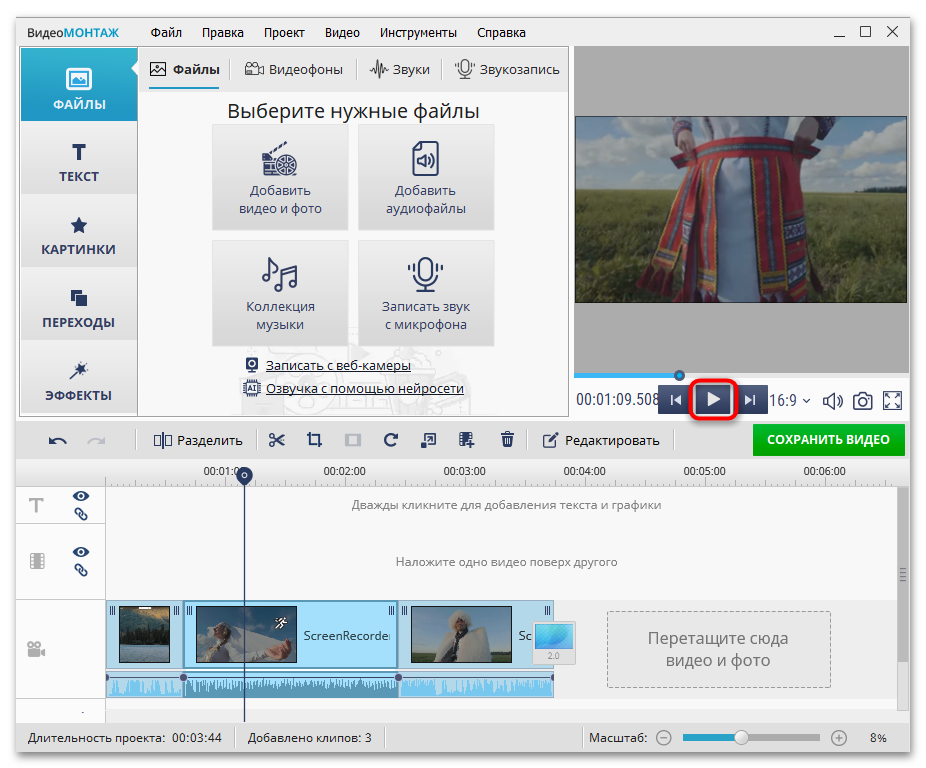

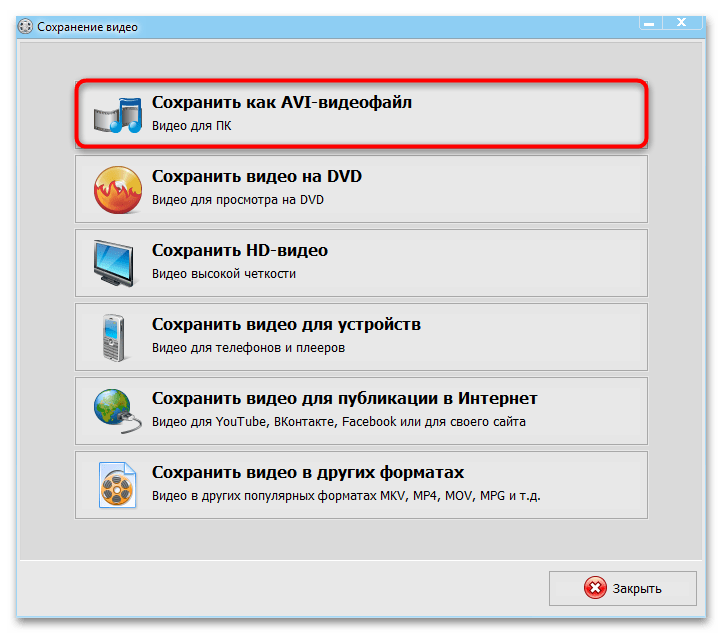
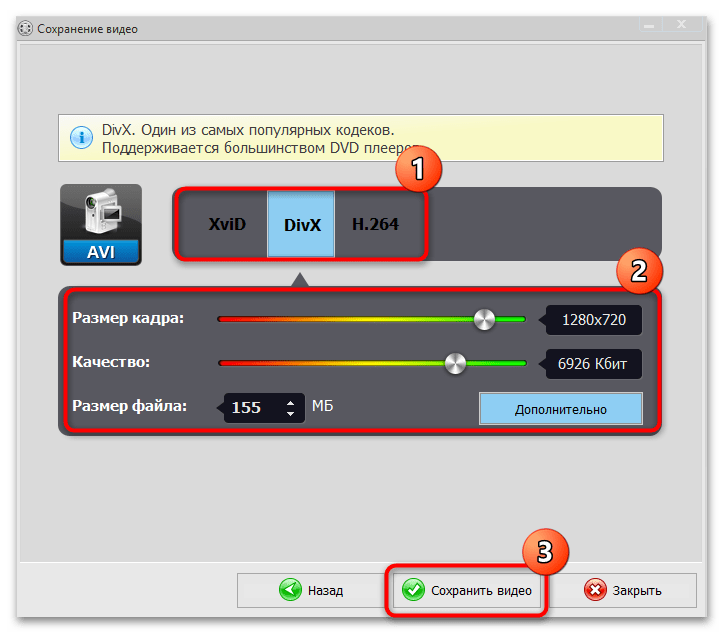
Обратите внимание, что программа имеет платную версию, которая располагает дополнительными возможностями, например, наличием профессиональных эффектов, доступом к эксклюзивным библиотекам контента, работой с многокамерной съемкой, высококачественному экспорту и автоматизации.
Способ 2: Мовавика Видео
Программа Мовавика Видео – еще один многофункциональный редактор, предлагающий широкий спектр инструментов для работы с видео, от базовых операций до профессиональных эффектов. С помощью программы можно замедлить видео, обрезать и склеить фрагменты, добавить эффекты и переходы (предусматривается обширная коллекция готовых вариантов, разделенных по категориям и тематике), наложить и обработать аудио. Софт платный, но есть и бесплатная ознакомительная версия с некоторыми ограничениями.
- Установите программу на компьютер и запустите ее. Сначала нужно добавить в библиотеку видео, которое нужно замедлить. Реализована возможность добавления контента путем простого перетаскивания.
- Дважды кликните левой кнопкой по видео, которое расположится на временной шкале. Вверху автоматически откроется окно с некоторыми инструментами для редактирования. Для замедления ролика используйте регулятор опции «Скорость». Также справа можно вручную прописать степень замедления в процентном соотношении.
Например, если нужно уменьшить скорость воспроизведения в два раза, установите значение скорости в 50%. Вы увидите, что на временной шкале файл также увеличится.
- Как только подходящая скорость видео будет подобрана, можете сохранять проект, если других действий не требуется. Кликните по вкладке «Файл» и выберите пункт «Сохранить фильм в медиафайл».
- Задайте параметры для отредактированного видео, выберите расположение для сохранения и качество видео, затем нажмите на кнопку «Старт».
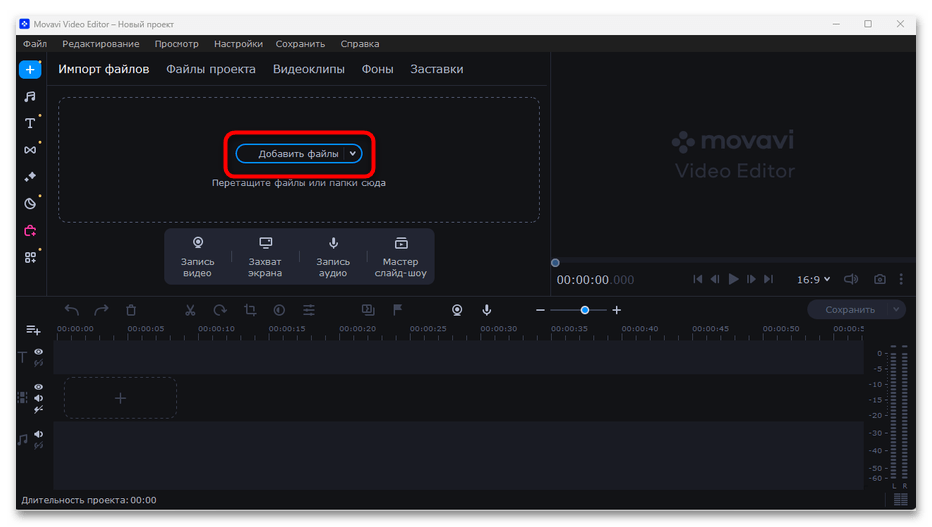
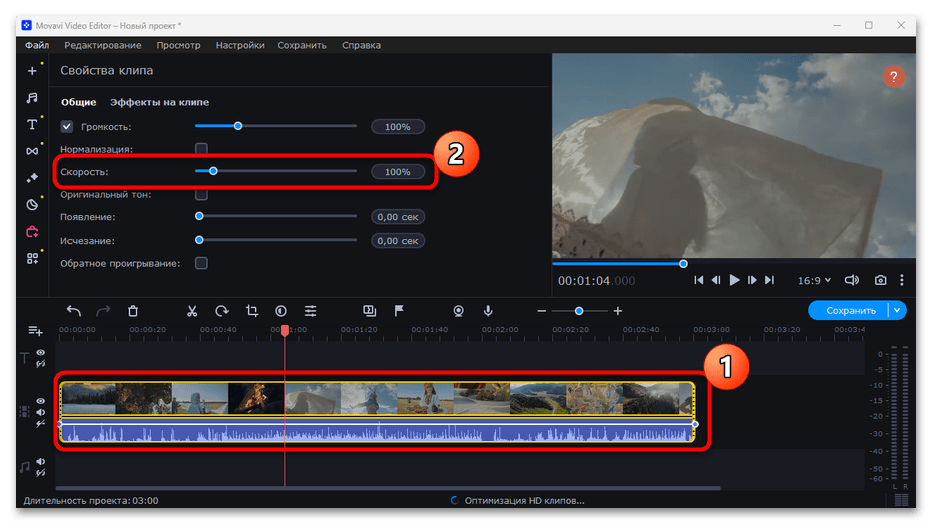
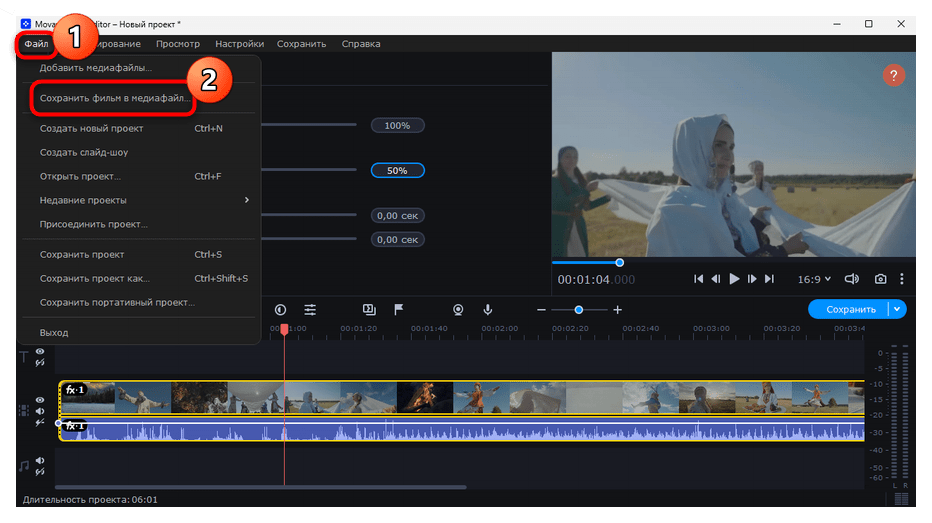
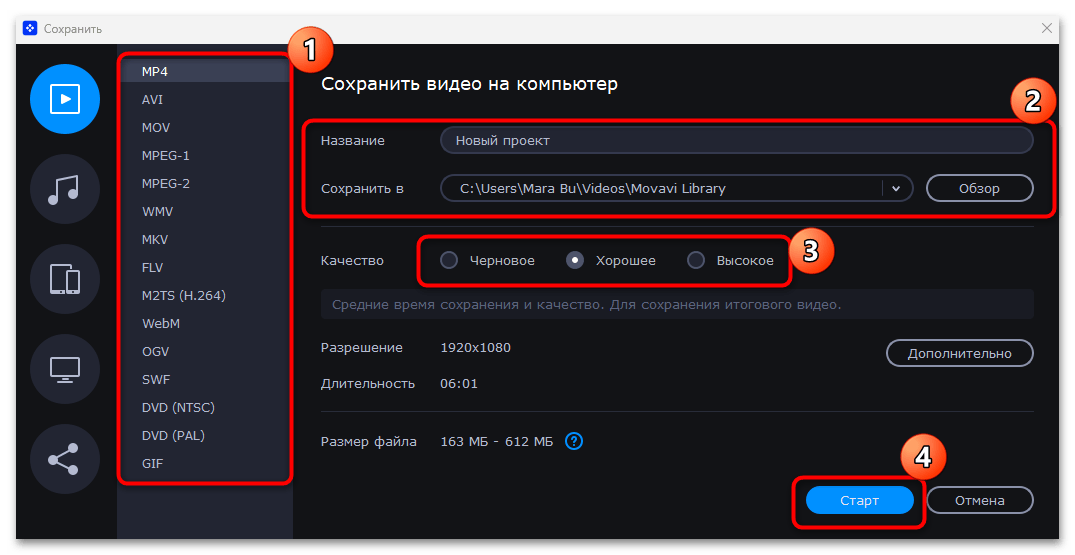
Останется дождаться, пока конвертация закончится. После выполненных действий видео будет замедленно.
Способ 3: Bolide Movie Creator
Редактор Bolide Movie Creator подойдет как для профессионального использования, так и для новичков. Несмотря на простоту, он располагает большим количеством возможностей для обработки видеоконтента, включая склеивание и удаление лишних фрагментов, добавление или замену аудиодорожки, наложение эффектов, текста, переходов, а также улучшение качества звука, фокусировку и подсветку определенной области. Программа платная, но есть несколько вариантов лицензии, в том числе бессрочная для домашнего использования для двух компьютеров без ограничения по времени и функциональным возможностям.
- Добавьте файл в программу методом перетаскивания на временную школу или с помощью выбора ролика через файловый менеджер.
- Если нужно сделать часть видео замедленным, тогда на дорожке найдите момент, откуда будет начинаться замедление, и разделите файл на две части с помощью инструмента «Разделить фрагмент в текущей позиции». Кнопка располагается на панели инструментов. Если нужно, проделайте это еще раз, найдя конец фрагмента для замедления.
- Щелкните правой кнопкой мыши по участку, который был выделен с двух сторон, затем в меню наведите курсор мыши на пункт «Скорость» и выберите один из вариантов.
- Когда все готово, можете сохранить проект. Для этого кликните по вкладке «Проект» вверху и выберите пункт «Сохранить как видеофайл».
- Останется задать параметры для ролика (расположение, формат и качество) и запустить конвертацию.
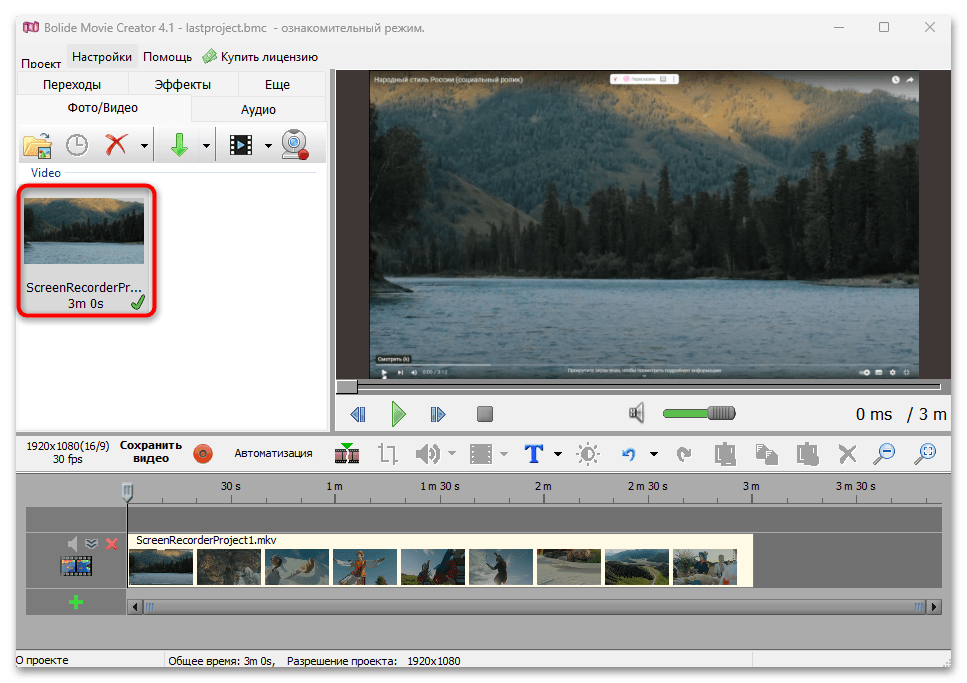
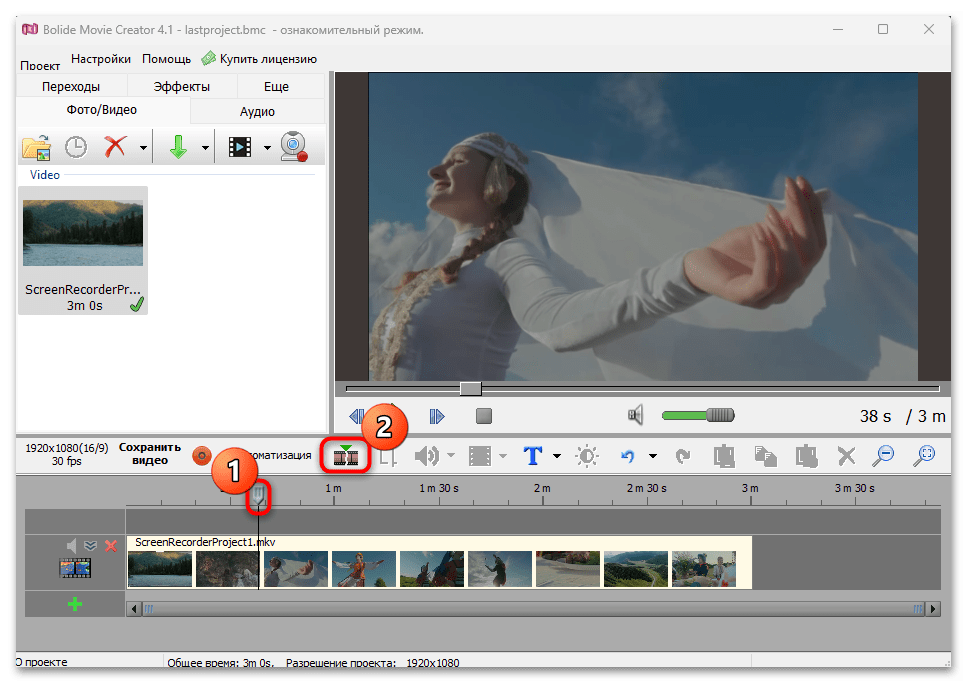
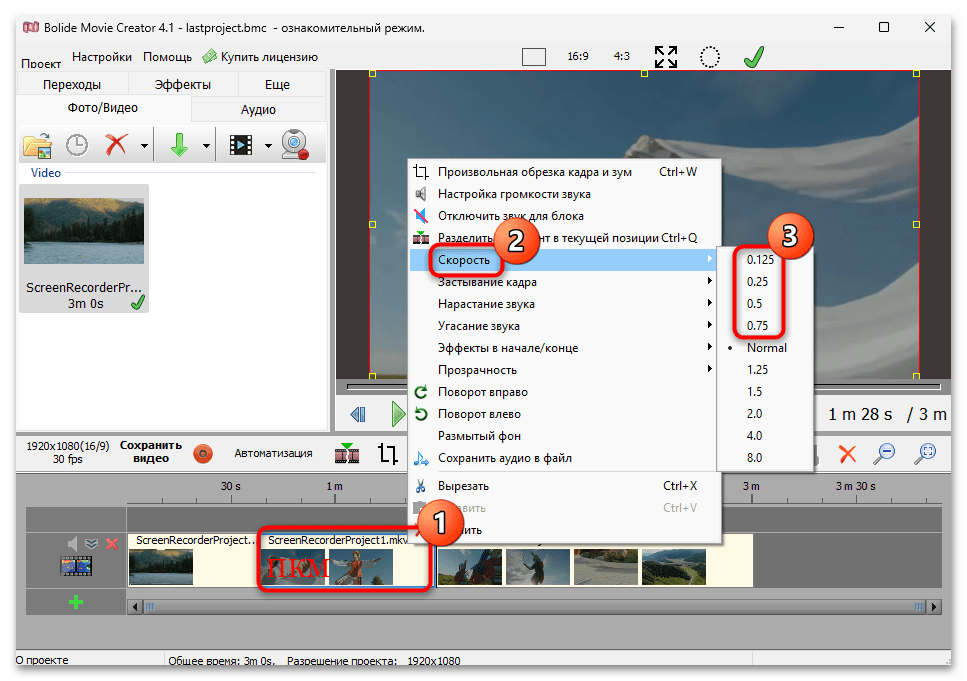
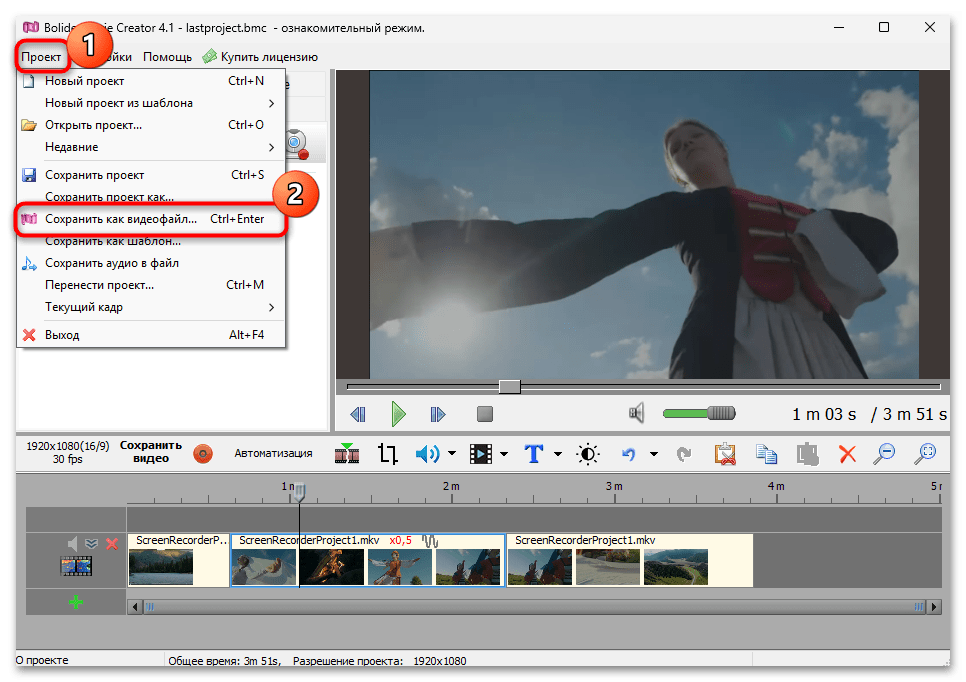
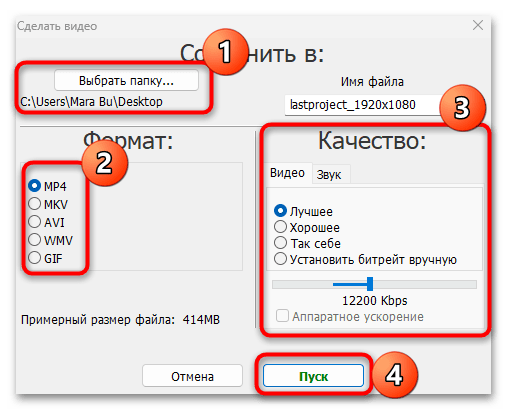
Способ 4: VideoPad Video Editor
Бесплатный и функциональный редактор VideoPad Video Editor поддерживает многодорожечный монтаж, добавление эффектов и анимации, захват видео и другие возможности, которые подойдут как для новичков, так и для профессиональных пользователей. С помощью встроенных инструментов можно замедлить видео, затем сохранить готовый проект либо напрямую поделиться им в социальных сетях.
- Скачайте приложение на компьютер, затем запустите его. По умолчанию в интерфейсе установлен английский язык, но разобраться в функциях софта не составит труда. Кликните по кнопке «Add Files» на панели вверху, затем укажите путь к ролику, который нужно замедлить.
- Из окна в левой части интерфейса перетащите запись на временную шкалу ниже.
- С помощью функции «Split» разделите ролик на фрагменты, если это требуется.
- Кликните правой кнопкой мыши по нужной части видео и в контекстном меню выберите опцию «Change Clip Speed».
- В открывшемся окне можно задать скорость для видео в процентном соотношении. Ниже отобразится его продолжительность после изменения. Нажмите на кнопку «Set» для применения настройки.
- Для сохранения на вкладке «Home» щелкните по стрелке около кнопки «Export Video» и выберите пункт «Video File».
- Останется задать параметры для ролика, в том числе формат, разрешение и название. Нажмите на кнопку «Create» и дождитесь окончания конвертации.
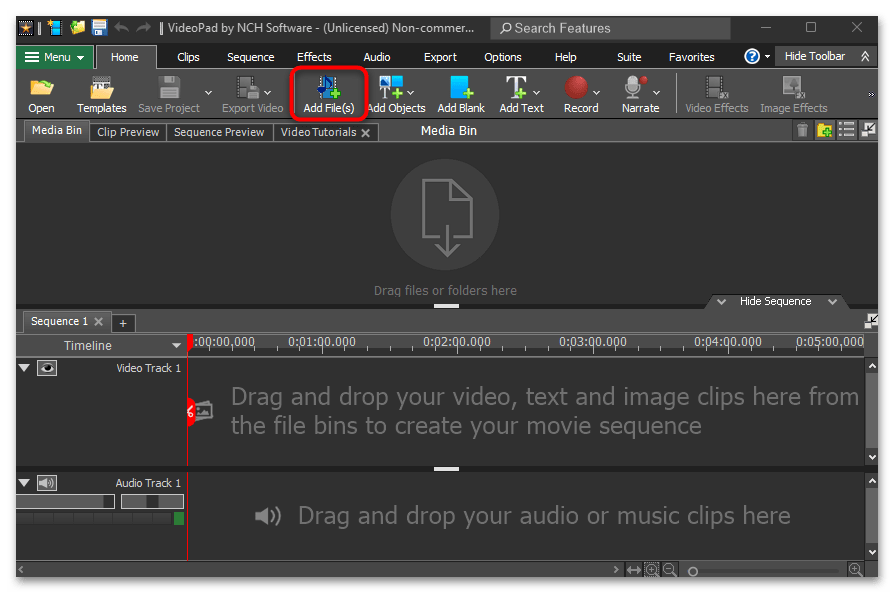
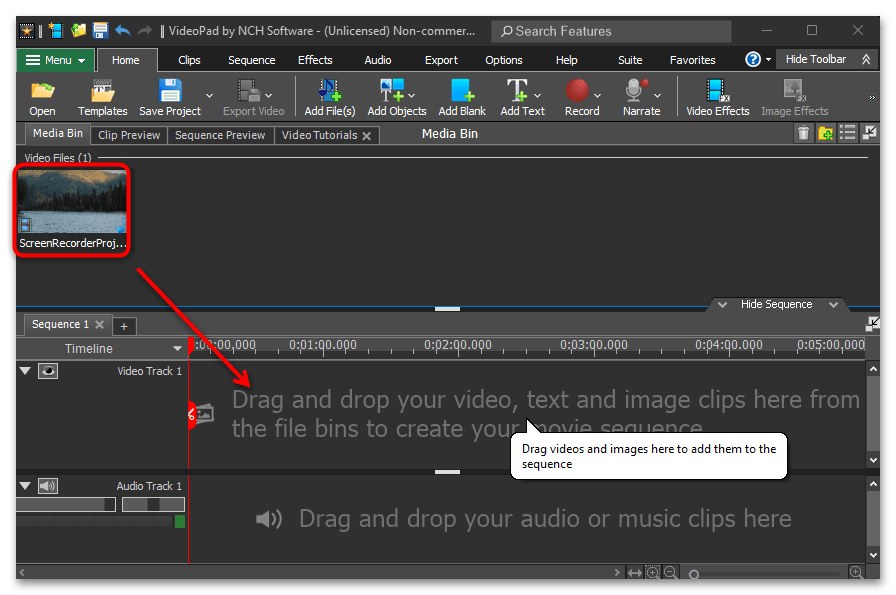
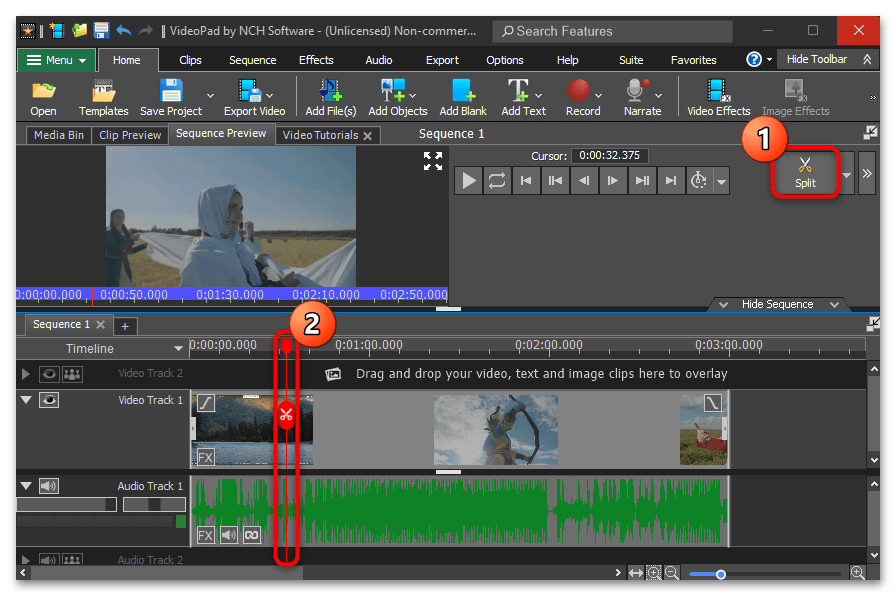
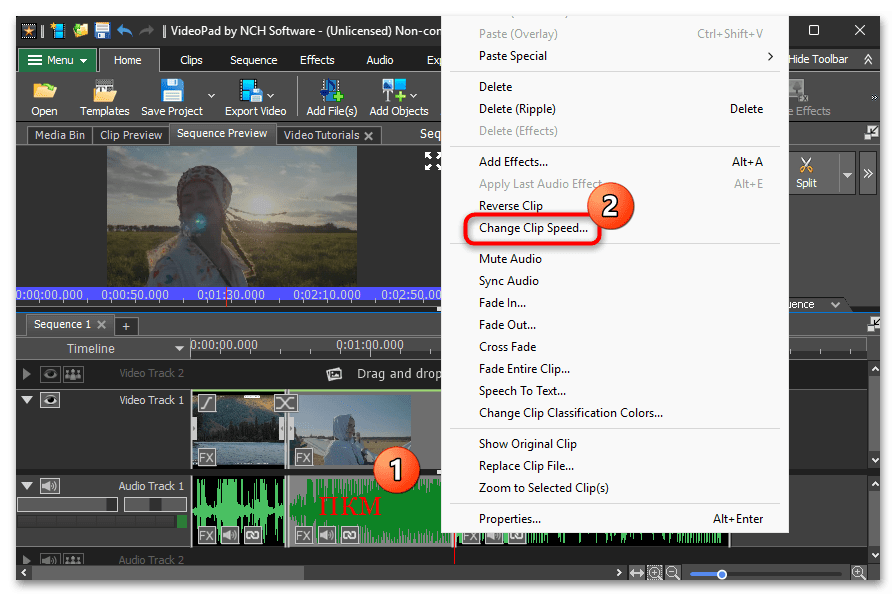
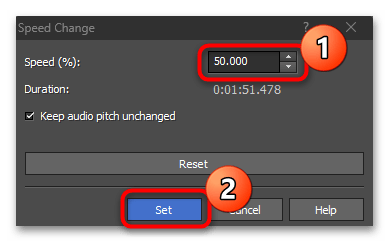
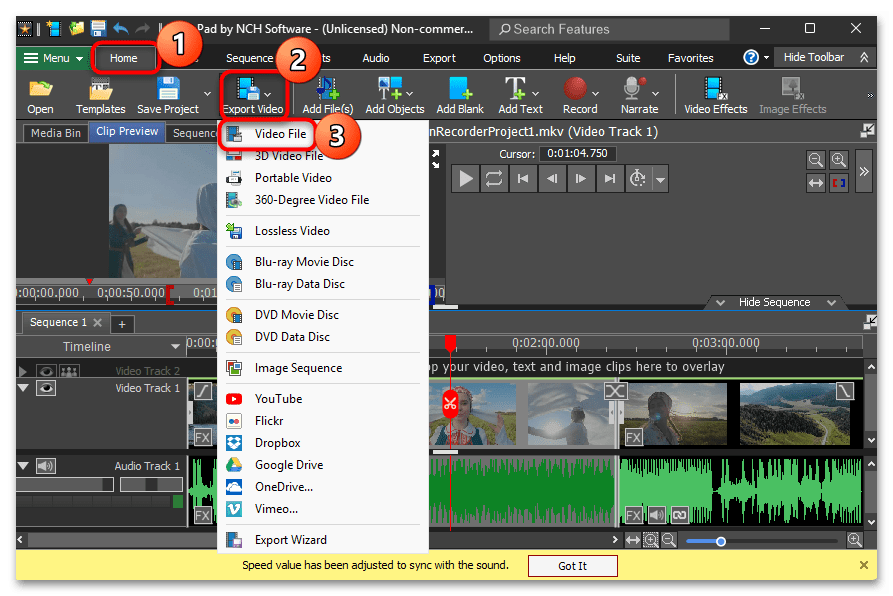
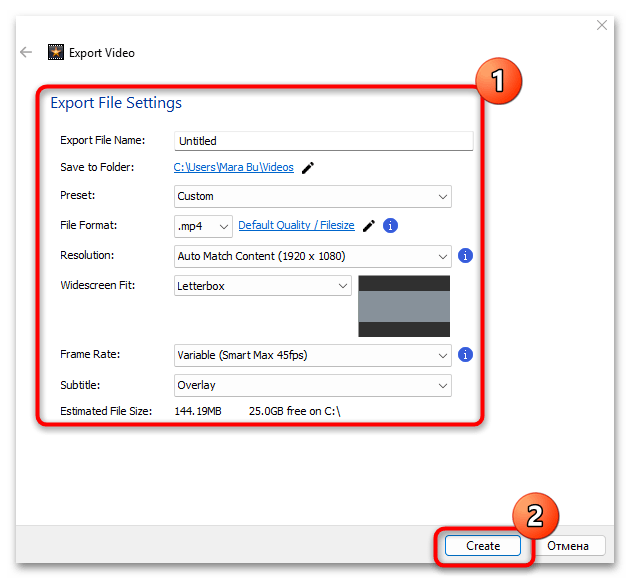
Вариант 2: На мобильном устройстве
Что касается мобильных устройств на базе Android, можно создавать уже замедленные видеоролики с помощью инструментов приложения «Камера» на большинстве девайсах. Также для замедления уже готовых роликов используется сторонний софт. Переходите по ссылке ниже, чтобы узнать, какие решения наиболее эффективные.
Подробнее: Снимаем замедленное видео на Android-смартфон
Для устройств от Apple тоже потребуются специализированные видеоредакторы, которые располагают различными инструментами для обработки видеоконтента. И о некоторых приложениях мы писали ранее более развернуто.
Подробнее: Приложения для замедления видео на айФон
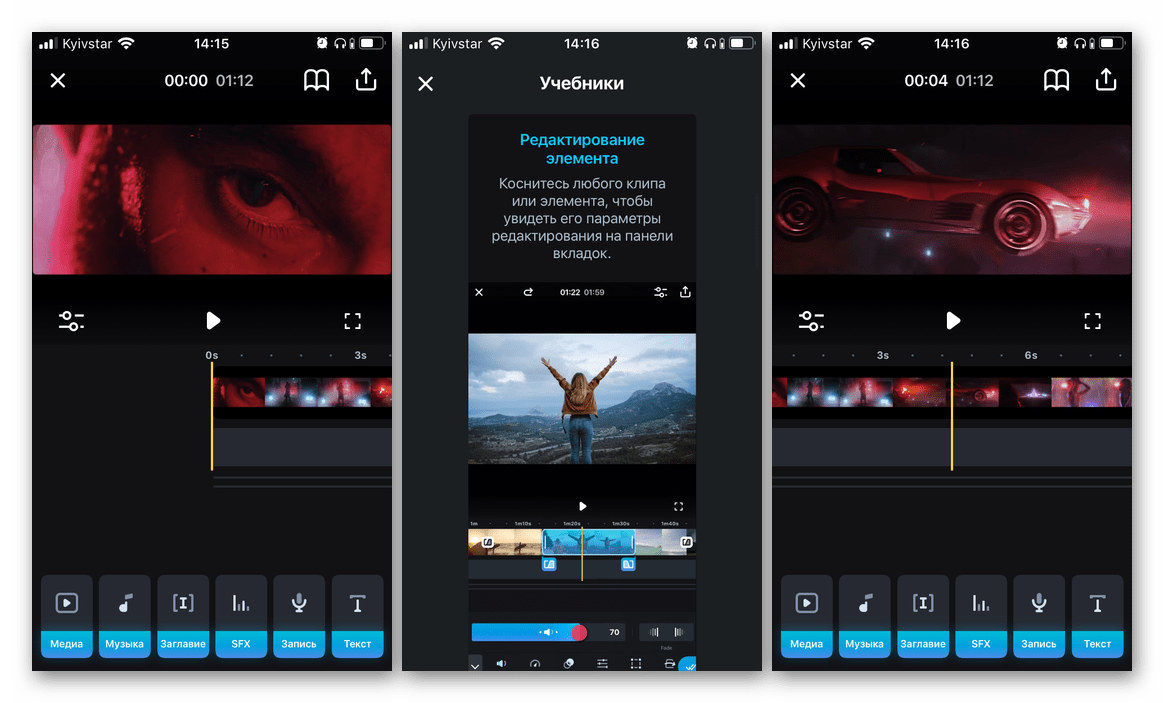
 Наша группа в TelegramПолезные советы и помощь
Наша группа в TelegramПолезные советы и помощь
 lumpics.ru
lumpics.ru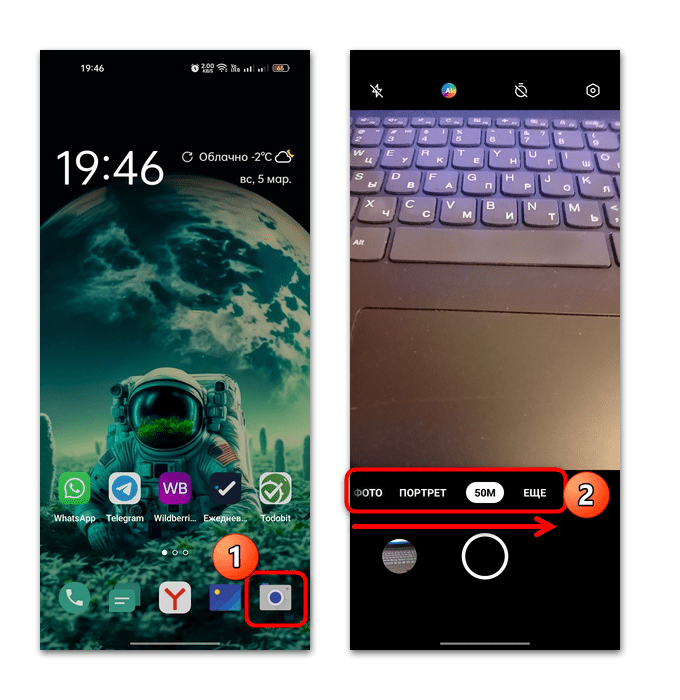




Задайте вопрос или оставьте свое мнение